Очень часто пользователи задают вопрос: «Как создать аккаунт в БлюСтакс и какие преимущества эта регистрация дает?». Изначально такая регистрация происходит при первом запуске BlueStacks. Создавая аккаунт Google, аккаунт Bluestacks появляется автоматически и имеет идентичное имя.
Регистрировать новый профиль Google совсем необязательно, можно добавить уже существующий. Благодаря функции синхронизации, пользователи получают доступ к облачному хранилищу, контактам и т.п. Как же осуществить такую регистрацию?
Регистрируем аккаунт в BlueStacks
- Для того, чтобы создать новый аккаунт в BlueStacks, запускаем эмулятор. Программа попросит вас внести первоначальные настройки. На этом этапе включается поддержка AppStore, подключаются различные сервисы и настройки. Имеется возможность создать резервную копию и получать рассылку при желании.
- На втором этапе настаивается непосредственно аккаунт BlueStacks. Можете создать новый аккаунт Google или подключить уже имеющийся. Я подключаю уже существующий профиль. Ввожу имя пользователя и пароль. Затем, мне необходимо войти в свой профиль.
- На конечном этапе производиться синхронизация аккаунта.
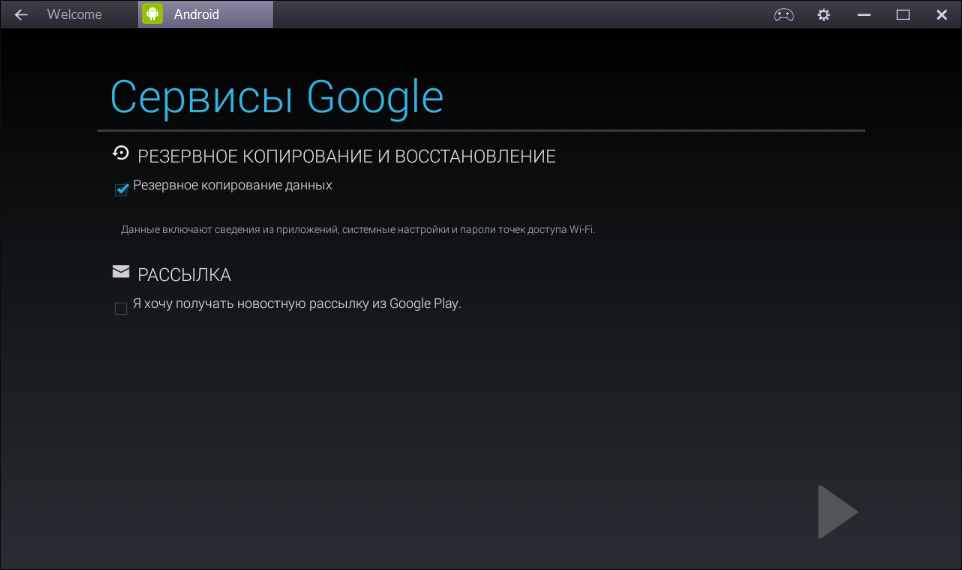
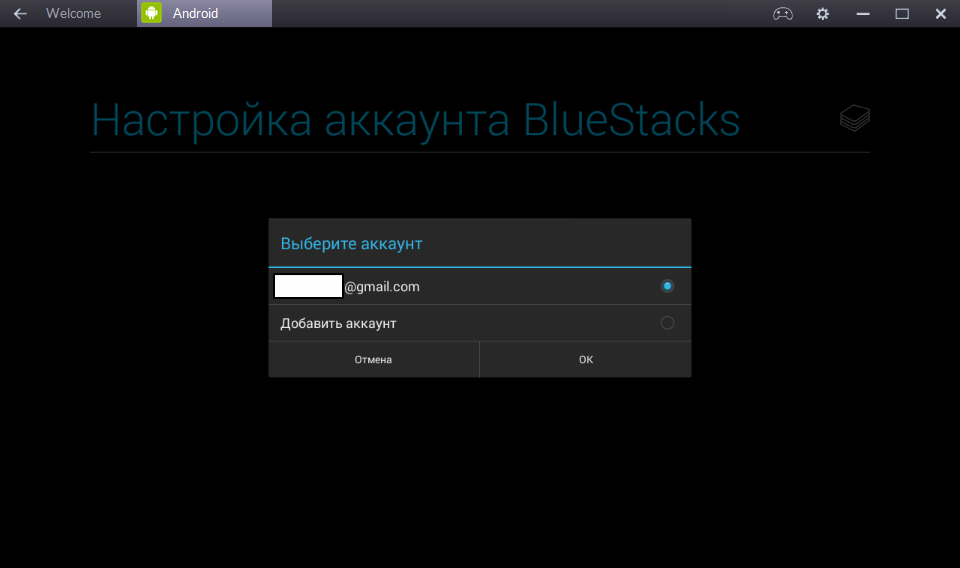
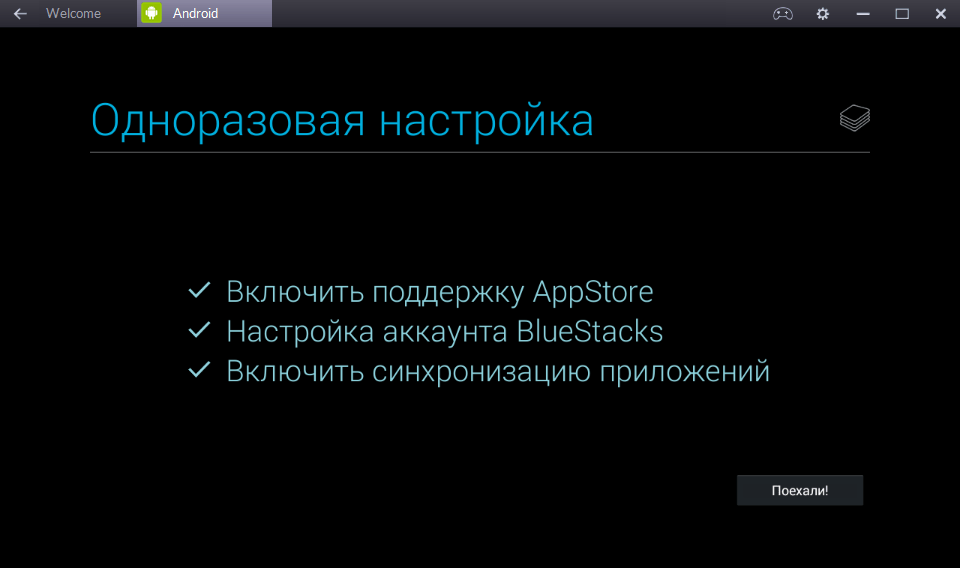
После всех настроек, можем проверить, что получилось. Заходим в «Настройки», «Аккаунты». Если, заглянуть в список аккаунтов Google и BlueStacks, можем увидеть два одинаковых по имени аккаунта, но с разными иконками. В разделе «BlueStacks» учетная запись может быть только одна и она идентична первому аккаунту Google. Вот так можно зарегистрироваться в БлюСтакс, с помощью Google.
 Наша группа в TelegramПолезные советы и помощь
Наша группа в TelegramПолезные советы и помощь
 lumpics.ru
lumpics.ru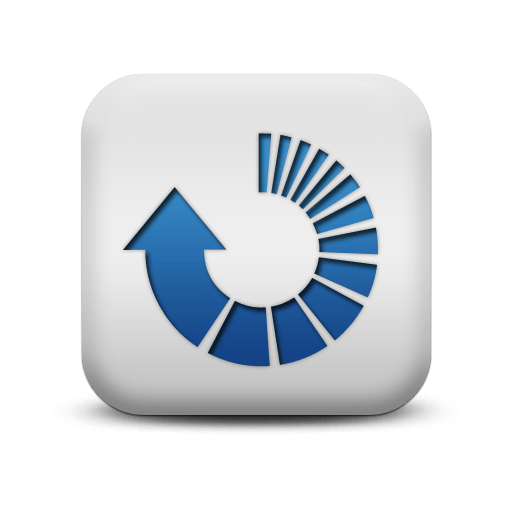



как играть в игры BlueStacks без акаунта гугл? я хочу перенести сюда игру с айфона, там у меня эпл ай ди…
BlueStacks — эмулятор Android, для iOS подобного приложения нет.
как подключить аккаунт гугл к блюстакс?